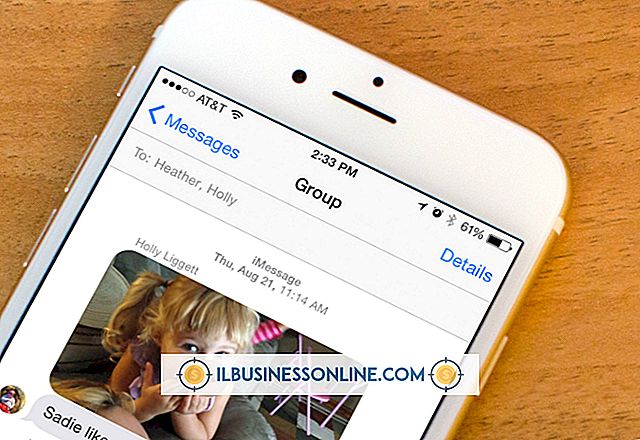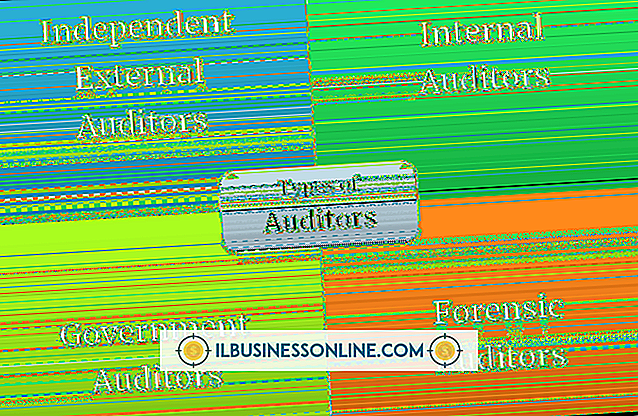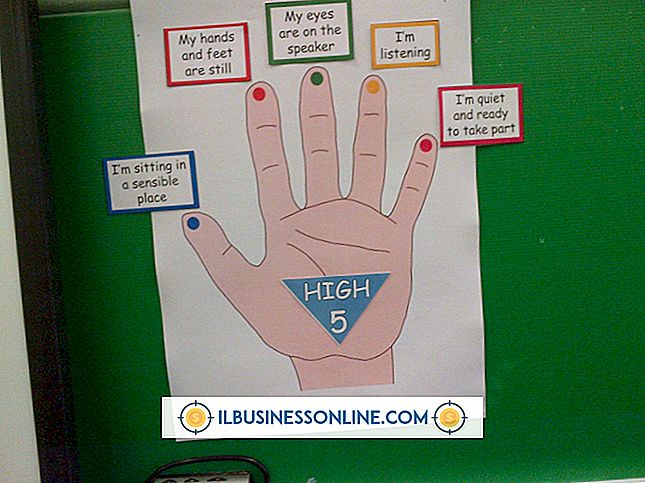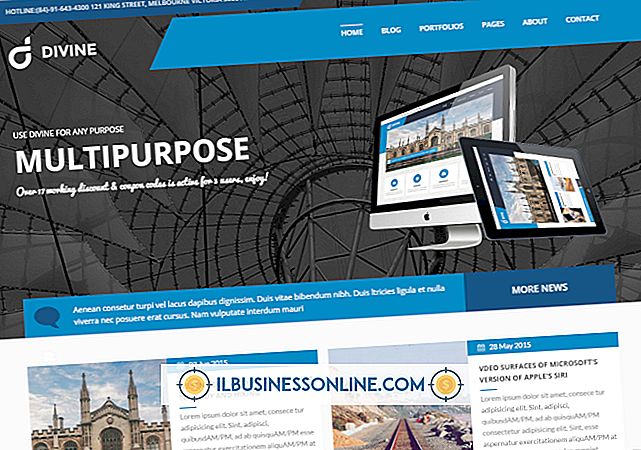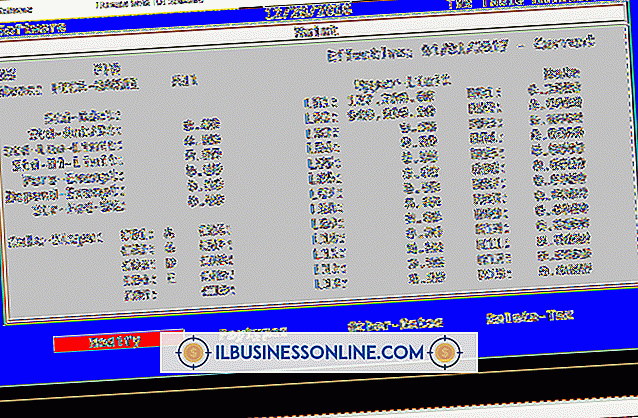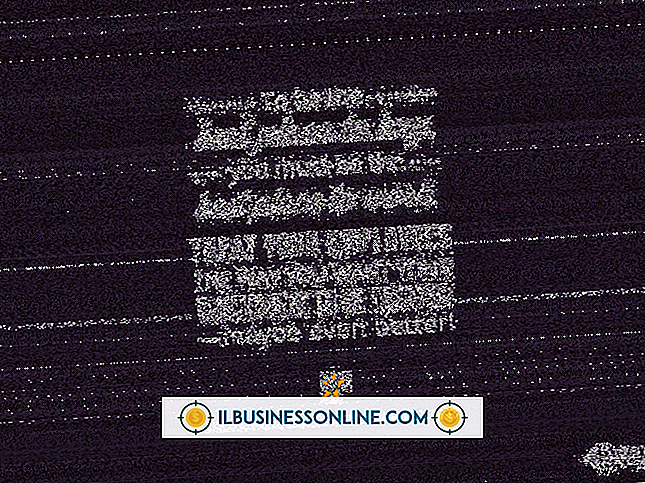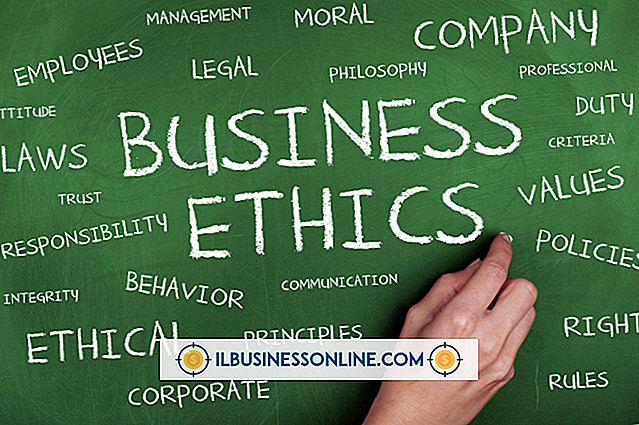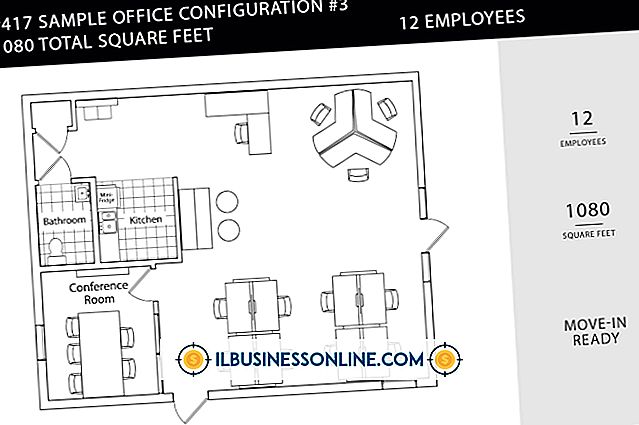Cách định dạng máy tính xách tay Hewlett Packard

Máy tính xách tay Hewlett-Packard đi kèm với phân vùng phục hồi tích hợp. Phân vùng này rất quan trọng cho doanh nghiệp của bạn vì nó cho phép bạn định dạng máy tính xách tay của mình và khôi phục cài đặt gốc trong trường hợp xảy ra sự cố với máy. Định dạng máy tính xách tay HP của bạn là lý tưởng để loại bỏ vi rút khỏi máy tính của bạn hoặc xóa sạch nó trước khi đưa cho nhân viên khác. Bạn truy cập vào phân vùng phục hồi trong khi máy tính xách tay đang khởi động.
1.
Tắt nguồn máy tính xách tay của bạn và ngắt kết nối mọi thiết bị bên ngoài được kết nối với nó.
2.
Bật nguồn máy tính xách tay, liên tục nhấn phím "F11" khi máy tính xách tay khởi động. HP Recovery Manager cuối cùng cũng xuất hiện. Nếu không, hãy đợi máy tính xách tay khởi động rồi khởi động lại máy tính xách tay và thử truy cập HP Recovery Manager thông qua phím "F11" một lần nữa.
3.
Nhấp vào "Phục hồi hệ thống" trong danh sách các tùy chọn bên dưới "Tôi cần trợ giúp ngay lập tức." Một thông báo xuất hiện hỏi bạn có muốn sao lưu các tệp của mình không.
4.
Chọn "Khôi phục mà không sao lưu các tệp của bạn" và sau đó nhấp vào "Tiếp theo" để tiếp tục mà không sao lưu các tệp của bạn. Nếu bạn chọn tùy chọn này, hãy chuyển sang Bước 7. Hoặc, chọn "Sao lưu tệp của bạn trước (được khuyến nghị)", sau đó bấm "Tiếp theo" để bắt đầu quá trình sao lưu các tệp đã chọn trên máy tính xách tay của bạn trước khi định dạng tệp. "Loại tệp nào bạn muốn sao lưu?" màn hình xuất hiện.
5.
Đặt dấu kiểm bên cạnh các trường được liên kết với các thư mục hoặc tệp trên máy tính của bạn mà bạn muốn sao lưu, chẳng hạn như hình ảnh, video và phim. Kết nối thiết bị lưu trữ ngoài để lưu tệp và sau đó nhấp vào "Tiếp theo". Ngoài ra, để sử dụng thiết bị lưu trữ được tích hợp vào máy tính của bạn, chẳng hạn như ổ đĩa CD-DVD, hãy nhấp vào "Tiếp theo" mà không cần chèn bất kỳ phương tiện nào. Máy tính xách tay bắt đầu quét các thiết bị lưu trữ có sẵn.
6.
Chọn thiết bị lưu trữ trên màn hình tiếp theo và sau đó nhấp vào "Tiếp theo". Các tập tin bắt đầu sao lưu tự động. Ngoài ra, nếu bạn chọn ổ đĩa CD-hoặc DVD-ROM nội bộ, hãy chèn một đĩa trống khi được nhắc sau khi nhấp vào "Tiếp theo". Sau khi đĩa được phát hiện, các tệp bạn đang sao lưu sẽ tự động ghi vào đĩa. Ngắt kết nối thiết bị lưu trữ ngoài hoặc xóa bất kỳ đĩa nào khỏi CD-ROM nội bộ sau khi ghi xong.
7.
Nhấp vào "OK" khi thông báo xuất hiện thông báo cho bạn rằng mọi dữ liệu cá nhân trên máy tính không được sao lưu sẽ bị xóa. Quá trình phục hồi bắt đầu.
số 8.
Nhấp vào "Kết thúc" trong hộp thoại xuất hiện khi quá trình khôi phục kết thúc, thông báo cho bạn rằng quá trình khôi phục đã hoàn tất. Máy tính khởi động lại màn hình thiết lập Windows 7 ban đầu.